まずは下記の動画をご覧ください。プレイヤーがゴールした際に喜びのアニメーションを再生しています。この章では、アニメーションの作り方およびプログラムを使って、そのアニメーションを再生する方法を学びます。このアニメーションはあらゆるゲームで使用できますので、あなたのゲームに取り入れてより魅力的なものにしましょう。このタイプのアニメーションは、プレイヤーが試合に勝ったり、チェックポイントに到達したり、レベルアップしたときの演出に効果的です。
アニメーションとフィードバック
アニメーションの作り方を学ぶ前に、アニメーションとフィードバックがどのように結びついているのかを考えてみましょう。モンスターと戦うアドベンチャーゲームを想像してみてください。モンスターに攻撃を加えても、何も反応がなく、効果音もありません。バグかと思うかもしれませんが、何度か攻撃を繰り返すと、モンスターは消えました。
このような表現は、モンスターがプレイヤーに何のフィードバックも与えないのでストレスが溜まります。現実世界と同じように、ゲーム内でプレイヤーがアクションを起こすと、必ずリアクションを期待します。情報量が多く、視覚的に魅力的なフィードバックをデザインすることは、プレイヤーに興味を引かせるために非常に重要な要素です。
フィードバックを与える方法のひとつに、アニメーションがあります。プレイヤーが敵にぶつかるなどのアクションを起こすと、相手が殴られるなどのリアクションがアニメーションで表示されます。このリアクションによって、プレイヤーは自分のアクションが何かをしたことを知り、その世界に没頭できるだけではなく、混乱する可能性を減らすことができます。
プロジェクトのセットアップ
勝利のアニメーションを作るには、まずアニメーションエディタでアニメーションを作成します。最後に、ゴールまでたどり着いたら、このアニメーションを再生するとプログラムを組み込みます。このプログラムは、あなたが作成したどのゲームでも動作します。
アニメーションの設定
まず、いくつかの設定を変更し、アニメーションエディタを開きます。Roblox Studioには強力なアニメーションエディタが内蔵されており、カスタムアニメーションを作成して公開することができます。
- Roblox Studioでプロジェクトを起動するか、開きます。
- アニメーションを行うには、パーツを自由に操作する必要があります。これを行うには、「MODEL/モデル」タブを開き、「Rotate/回転」 と「Move/移動」がオフになっていることを確認します。

- アニメーションエディタを開くには、「PLUGINS/プラグイン」 >「Animation Editor/[アニメーションエディタ]を選択します。
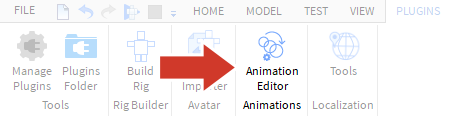
- プレイヤーのアニメーションを作成するには、キャラクタリグが必要です。「PLUGINS/プラグイン」タブで、「Build Rig/リグを作成」をクリックします。以下のポップアップで、任意のリグを選択します。
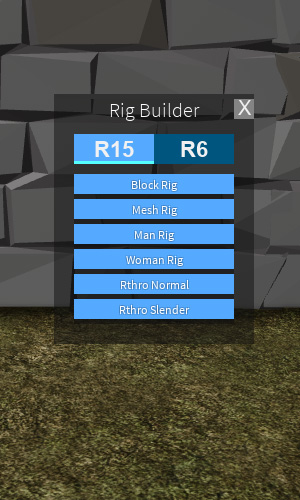

新しいアニメーションの作成
歩く、ジャンプするなど、個々のアニメーションを作成し、保存する必要があります。
- アニメーションエディタで、新しいアニメーションの名前を入力し、「Create/作成」をクリックします。
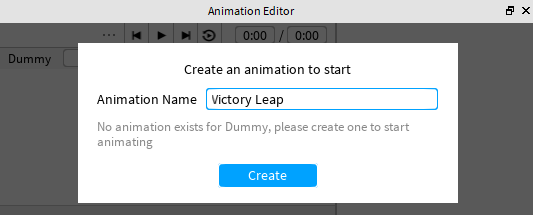
- アニメートするには、リグのパーツをアニメーションエディタに追加する必要があります。(+)アイコンをクリックし、「Add All」を選択します。
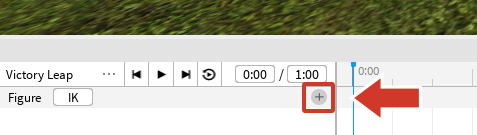
デフォルトでは、すべての新しいアニメーションの長さは1秒に設定されています(1:00と表示されます)。異なる長さを得るには、位置インジケータの2番目のボックスを変更します。
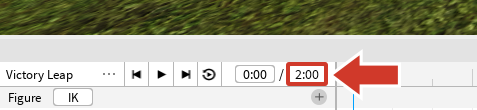
[ 作って遊ぼう ]
[ I-E2 ポーズの設計 ]
